使用以下基准测试和速度测试工具之一测试 Mac 的性能

您的 Mac 性能大不如前了吗?想知道您的软件是否存在问题或者其中一个组件是否出现故障?或者,也许是您的网络连接困扰您,但您不确定这是否只是您的宽带连接很差,或者您的 Mac 是否出现了其他问题。
我们分享了大量有关如何更新 Mac 的建议,以及加速运行缓慢的 Mac,但是您如何判断您的 Mac 是否确实存在问题,而不是您只是对它不耐烦。了解 Mac 运行情况的一种方法是在 MacBook 或 Mac 桌面上运行基准测试和一组性能测试。
有许多基准测试应用程序可以帮助您了解 Mac 的速度,您可以测试 GPU 和 CPU 以及 Wi-Fi 互联网速度甚至以太网速度。在本文中,我们将运行最佳的 Mac 性能测试应用程序,包括一些您可以在线找到的免费选项。
如果您正在考虑购买一台新 Mac,请在您当前的机器上运行基准测试,然后将它们与我们评测过的较新型号的基准测试进行比较,这样您就可以了解可以期待的提升。 (请查看我们的 Mac 评测部分,了解最新 Mac 基准测试。)
在本文中,我们将推荐各种(通常是免费的)应用程序,用于评估 Mac 在各种场景下的性能(更具体地说,是其各个组件的性能)。继续阅读,了解如何对 Mac 台式机或笔记本电脑的 CPU、GPU 和硬盘等进行基准测试。
如何运行 Mac 速度测试
想要了解您的 Mac 速度有多快(并确认您的 Mac 速度一直在变慢)?您可以运行各种测试来了解您的处理器速度,这可以让您深入了解 Mac 的功能有多强大。
我们还建议检查硬盘驱动器(或者更确切地说是 SSD,因为现在没有多少 Mac 配备硬盘驱动器)的速度。
在运行以下任何测试之前,我们建议关闭 Mac 上的所有应用程序,因为它们可能会影响计算机的性能。事实上,重新启动以确保释放所有 RAM 也是可取的。
继续阅读以了解要使用哪些测试…
如何对 Mac 的 CPU 进行基准测试
要检查您的处理器速度,我们建议您使用 Primate Labs 的 Geekbench。 Geekbench 可以免费使用,您可以在 Mac App Store 上获取它 此处。您还可以从 Primate Labs 网站下载它 此处。
Geekbench 6(2023 年 2 月从 Geekbench 5 更新)是衡量最新处理器功能的最流行工具,因为它适用于 Mac 和 PC,以及 iOS 和 Android,您可以很好地了解您的处理器与其他处理器的比较。这是我们在 Macworld 上评测最新 Mac、iPhone 和 iPad 时的首选基准测试工具。
Geekbench的CPU测试是通过各种测试对CPU进行压力,然后计算出总分——越高越好。测试包括文件压缩、渲染网页和 PDF、运行开发人员脚本以及执行对象检测和背景模糊等机器学习任务。
如果您认为您的 Mac 出现问题,运行这些测试可能会很有用 – 您可以将分数与类似的 Mac 和处理器进行比较。您可以查看各种 Mac 处理器的最新 Geekbench 分数 此处。
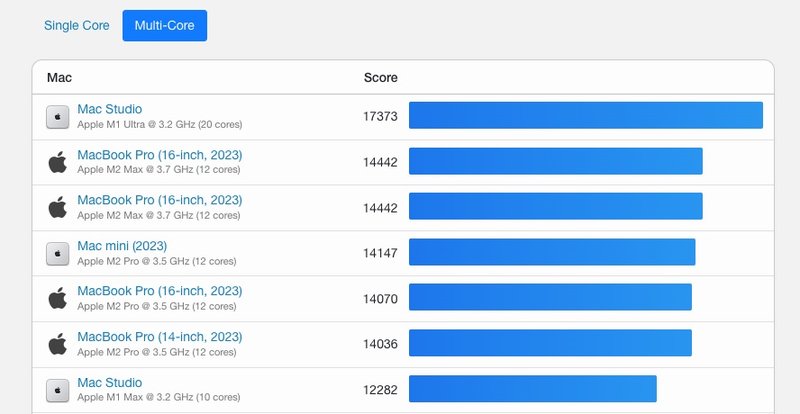
Foundry
如何使用 Geekbench 对 CPU 进行基准测试
Geekbench 的主要吸引力在于它非常易于使用,并且几乎不需要任何技术知识。使用方法如下:
- 从 Mac App Store 下载应用 此处 或 Primate Labs 网站 这里。
- 我们建议您在运行测试之前重新启动 Mac。
- 关闭 Mac 上正在运行的所有其他应用程序。
- 打开 Geekbench。
- 您将看到一条欢迎使用 Geekbench 消息以及升级或输入许可证的请求。您不需要做任何一件事。只需点击稍后即可。
- 点击”运行 CPU 基准测试”。
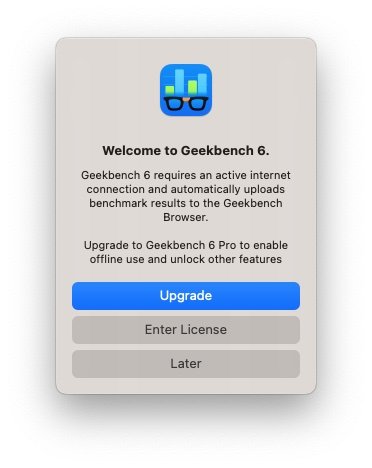
Foundry
然后,Geekbench 将在执行”旨在模拟真实世界应用程序的日常任务”时测量 CPU 的性能,并且可能需要长达 20 分钟才能完成,具体取决于 CPU 的速度。
完成后,将显示结果。一开始您可能会对所提供的所有信息(从处理器 ID 到主板硬件)感到不知所措,但您需要关注的唯一两个数字位于顶部:单核分数和多核分数。
单核分数有助于了解 Mac 在某些情况下(当只有一个处理核心处理所有事情时)的执行速度。许多应用程序的性能受到单个主线程的限制,因此单核 CPU 性能将决定它们的运行速度。
其他应用程序被设计为多线程,以便许多进程可以同时运行。多核结果向您展示了 Mac 在达到绝对极限时的性能,因为它将同时使用多个处理核心来应对压力。将其视为 Mac 的顶级性能。
您可以获取这些结果并将其与 Geekbench 浏览器,让您了解您的 Mac 与最新一代的比较Mac 电脑,甚至是其他制造商的竞争对手。它应该让您了解您的计算机目前的性能如何,以及就原始处理能力而言您正在考虑的升级是否值得。
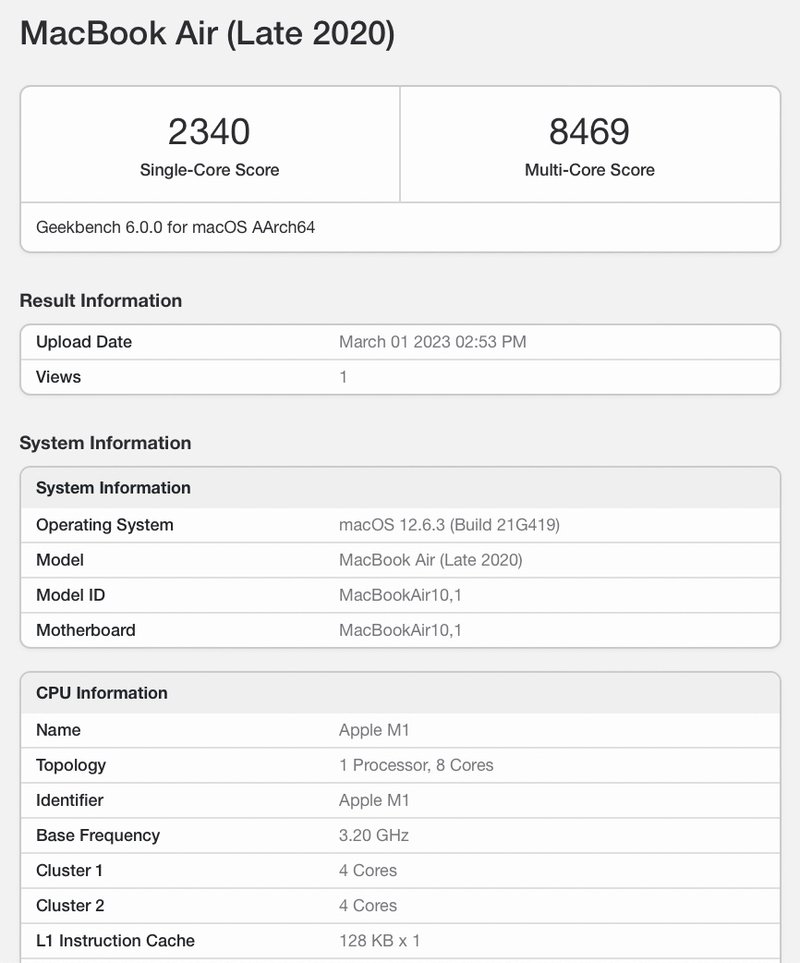
Foundry
如何检查 Mac 的磁盘速度
我们用来检查 Mac 内部存储复制和粘贴 4GB 文件夹的速度的一种方法,然后计算复制所需的时间。这不再是一个有效的措施,因为自从 Apple 引入 APFS(Apple 文件系统)以来,该文件夹不再重复,您真正要做的就是为原始文件创建一个别名。
因此,真正判断 Mac 内部存储速度的唯一方法是使用 BlackMagic Disk Speed Test 等工具(可从 Mac App Store 免费下载 此处),或 AJA System Test Lite(可从 Mac App Store 免费此处) 来测量硬盘驱动器或固态驱动器的读/写速度。
如何使用 BlackMagic Disk Speed Test 对 SSD 进行基准测试
免费的 BlackMagic Disk Speed Test 专为视频编辑者设计,可帮助确定他们的硬盘驱动器是否可以处理大文件,而且它非常易于使用。
- 下载BlackMagic 磁盘速度测试。
- 我们建议您在运行测试之前重新启动 Mac。
- 打开应用程序。
- 为了提高准确性,与所有其他基准测试一样,最好确保没有其他应用在运行。
- 如果您的 Mac 有多个硬盘,请选择您的目标驱动器(通过单击齿轮来完成),然后单击”开始”开始基准测试。

虽然”它会起作用吗?”中展示了一堆数据。以及多快?图表,主要用于视频编辑器。您想要关注的数字显示在顶部的大仪表中。写入速度位于左侧,读取速度位于右侧,让您了解写入驱动器的速度以及应用程序和文件的加载速度。
如何检查 Mac 上的 GPU 性能
最后,我们来谈谈图形性能。为此,我们通常选择两个主要的基准测试工具:Geekbench 的计算测试和 Maxon 的 Cinebench。
我们也使用Unigene Valley,下载它此处。 Unigene Valley 是一个游戏引擎测试。我们使用”Extreme HD”预设进行快速、简单的测试。当它开始时,单击”基准”。我们停止使用它,因为它不能在 M1 和 M2 Mac 上本地运行。
如何使用 Cinebench 对 Mac 的 GPU 进行基准测试
Cinebench R23,您可以下载此处,是另一个免费软件,除了测试 Mac 的 CPU(很多就像 Geekbench 无法与在线其他结果进行比较),将使用 OpenGL 和 Metal 测试来对您的显卡进行基准测试。
您可以运行多种测试来测试显卡性能。其中一个渲染包含 2,000 个带有灯光、反射、阴影和着色器的对象的 3D 场景。还有针对 OpenGL 和 Metal(Apple 的硬件加速 3D 图形编程接口)的测试。在这些测试中,您将看到 3D 汽车在昏暗的城市街道上疾驰,这将测试您的显卡同时处理近 100 万个多边形的能力。
测试运行后,您将看到每秒帧数 (fps) 结果和分数,结果越高越好。测试后您会看到一些最佳结果,但 Maxon 没有像 Geekbench 那样易于搜索不同模型的数据库。

要执行测试,只需打开 Cinebench 并单击应用程序左上角 OpenGL 测试旁边的”运行”即可。它将引导您完成测试,您的最终结果将显示在”运行”按钮旁边。
如何使用 Geekbench 对 Mac 的 GPU 进行基准测试
Geekbench 并不像上面的 Cinebench 测试那样测量 3D 图形渲染性能。相反,它使用 GPU 来处理计算任务,例如图像边缘检测、对 24 兆像素照片应用高斯模糊或检测照片中的人脸。这就是它衡量 GPU 计算任务的方式。因此,我们建议如果您想测量 3D 图形性能,最好使用 Cinebench(上图)。
- 要使用 Geekbench 测量 GPU,请从 Mac App Store 下载该应用 此处 或 Primate Labs 网站此处。
- 我们建议您在运行测试之前重新启动 Mac。
- 关闭 Mac 上正在运行的所有其他应用程序。
- 打开 Geekbench。
- 您将看到一条欢迎使用 Geekbench 消息以及升级或输入许可证的请求。您不需要做任何一件事。只需点击稍后即可。
- 点击左侧边栏中的”计算”。
- 在计算 API 部分中选择 OpenCL 或 Metal。在 Mac 上,Metal 可能是最重要的分数,在 iPhone 和 iPad 上,唯一支持的 API 是 Metal。
对您的 Mac 进行基准测试后,您将更好地了解它是否按预期运行,或者是否存在问题。我们的第一个建议是更新您的软件,但如果您的 Mac 只是因为老化而您决定寻找一台新 Mac,请查看我们的 Mac 购买指南,并务必查看我们各种渠道中新 Mac 的最优惠价格Mac 优惠汇总:
